Video Lautstärke erhöhen: So geht es leicht auf Windows und Mac
Wie kann man MP4 Lautstärke erhöhen? Wie mache ich mein Video lauter? Ich habe ein Video von Sozialplattformen heruntergeladen, aber die Lautstärke ist zu niedrig, selbst wenn es auf meinem Computer läuft. Gibt es eine einfache Möglichkeit, das Video lauter zu machen?

Aus verschiedenen Gründen müssen Sie Videos lauter machen. Tatsächlich gibt es noch mehrere Ansätze, mit denen Sie Video-Lautstärke erhöhen können. In diesem Artikel zeigen wir Ihnen 4 einfache Tools und die Anleitungen dazu. Nach dem Lesen können Sie Video Lautstärke erhöhen auf Windows und Mac.
Teil 1. Video-Lautstärke erhöhen unter Windows und Mac - mit Vidmore Video Converter
Zuerst zeigen wir Ihnen die beste Methode, wie Sie die Video Lautstärke erhöhen können. Hier empfehlen wir aufrichtig den Vidmore Video Converter, um Ihnen zu helfen, ein Video lauter zu machen, ohne die Videoqualität zu verlieren.
Vidmore Video Converter ist ein Videokonverter und -editor mit allen Funktionen, der viele grundlegende und erweiterte Bearbeitungsfunktionen bietet. Dieser Video-Lautstärkeregler ist die beste Wahl für Anfänger und Profis. Jetzt können Sie es kostenlos herunterladen und die folgende Anleitung verwenden, dann können Sie Lautstärke anpassen.
- Hochwertige Auflösung bis zu 4K, H.265/HEVC usw. bieten
- Videorauschen entfernen und das Verwackeln von Videos reduzieren
- Videoeffekte automatisch anpassen
- MP4, MOV, MKV, 3GP, FLV, SWF, MTS/M2TS, VOB, DVD usw. verbessern
- Videoeffekte wie Drehen, Spiegeln, Zuschneiden, Schneiden, Zusammenführen, Wasserzeichen usw. anwenden

Schritt 1. Vidmore Video Converter kostenlos herunterladen
Klicken Sie oben auf den Download-Button, um diese Software kostenlos herunterzuladen, zu installieren und auf Ihrem Computer auszuführen. Es bietet sowohl Windows- als auch Mac-Versionen.
Schritt 2. Video(s) hinzufügen
Klicken Sie auf das Plus-Zeichen oder ziehen Sie direkt Ihre Video-Datei dorthin, um das gewünschte Video hinzuzufügen. Hier können Sie ein oder mehrere Videos gleichzeitig hinzufügen und bearbeiten.
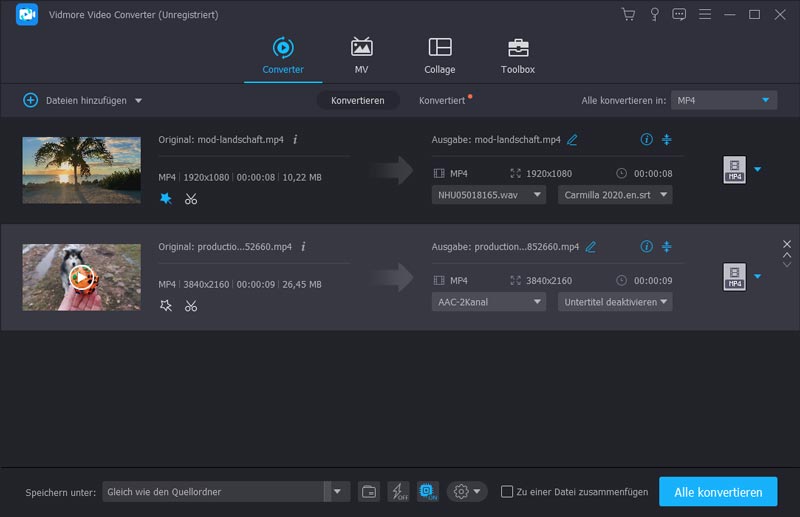
Schritt 3. Videolautstärke erhöhen
Klicken Sie auf "Bearbeiten" (das Zauberstab-Zeichen), um das Videobearbeitungsfenster aufzurufen. Hier sehen Sie viele Bearbeitungsoptionen wie Drehen & Zuschneiden, Effekt & Filter, Wasserzeichen usw. Hier in diesem Schritt ist "Audio" die Option, die Sie verwenden sollen.
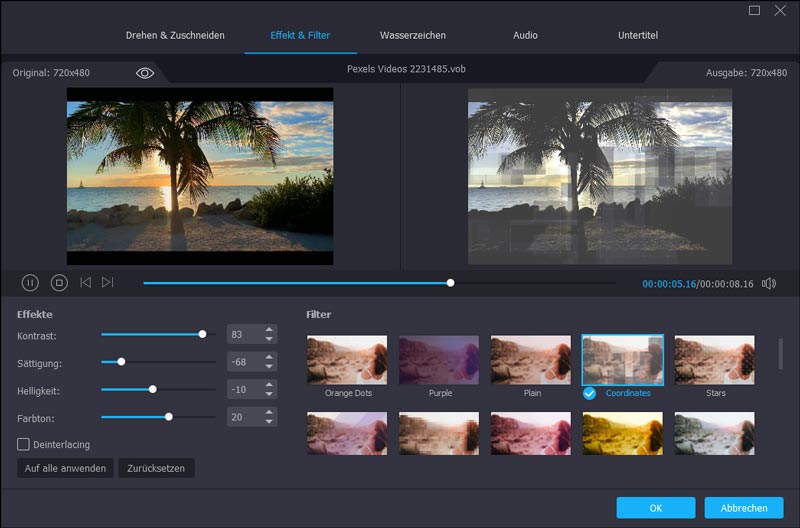
Nachdem Sie auf "Audio" geklickt haben, können Sie die Lautstärke anpassen. Sie können den Lautstärkeregler nach rechts ziehen, um die Lautstärke zu erhöhen. Ebenso können Sie die Videolautstärke normalisieren, indem Sie den Lautstärkeregler nach links ziehen, wenn die Lautstärke zu hoch ist. Klicken Sie auf "OK", um den Vorgang zu bestätigen.
Schritt 4. Video exportieren
Dieser Video-Lautstärkeregler unterstützt alle gängigen Video- und Audioformate. Sie müssen sich keine Gedanken über das nicht unterstützte Formatproblem machen. Darüber hinaus stehen Ihnen fast alle Video- und Audioformate zur Auswahl.
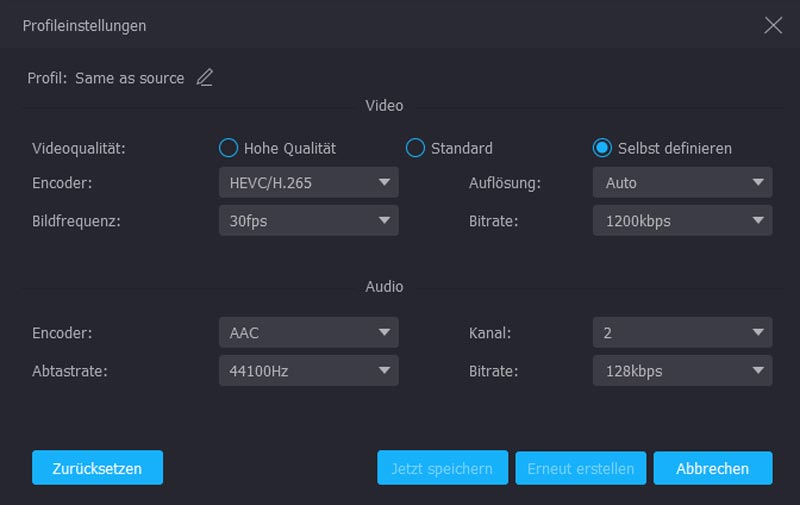
Klicken Sie auf das Dreieck-Zeichen in der rechten Seite, um ein geeignetes Ausgabeformat für Ihr Video aus der Dropdown-Liste auszuwählen. Es wird jedes gängige Videoformat wie MP4, MOV, AVI, MKV, FLV usw. bereitgestellt. Klicken Sie auf "Alle konvertieren", um das bearbeitete Video auf Ihren Computer zu exportieren.
Teil 2. Video Lautstärke erhöhen online - mit VideoLouder
Mit vielen kostenlosen Online-Tools können Sie Lautstärke anpassen. Diese Methode ist hauptsächlich für einige kleine Videodateien vorgesehen. Wenn Sie die Lautstärke von einem langen Film einstellen möchten, empfehlen wir Ihnen diese Methode nicht.
Hier stellen wir Ihnen einen beliebten Video-Lautstärkeregler vor, nämlich VideoLouder . Es ist ein kostenloser Booster, mit dem Sie die Video-Lautstärke erhöhen können. Es unterstützt viele häufig verwendete Videoformate wie MP4, MOV, AVI, MPEG, MPG und mehr. Jetzt können Sie die folgende Anleitung befolgen, um das MP4 Lautstärke online anzupassen.
Schritt 1. Gehen Sie zu Ihrem Browser zu der Webseite von VideoLouder.
Schritt 2. Klicken Sie auf "Browser", um das Video zu laden, dessen Lautstärke Sie erhöhen möchten. Die Videogröße ist auf 500 MB begrenzt.
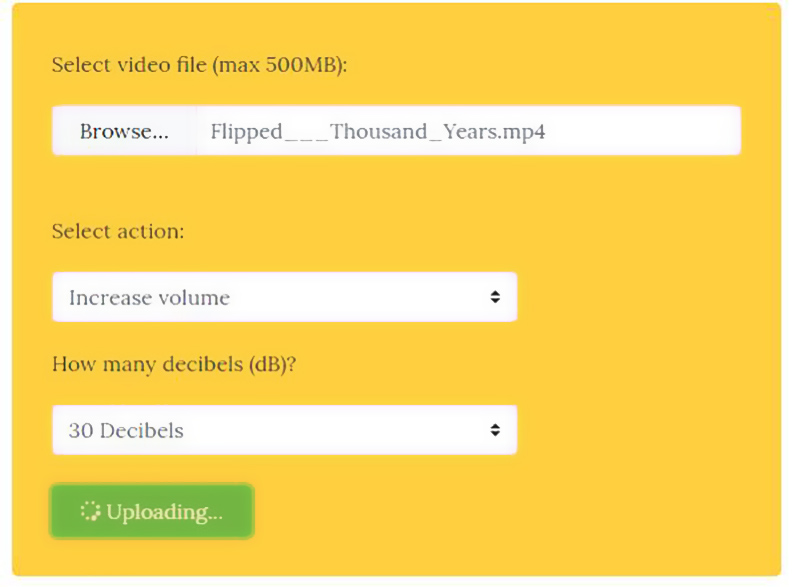
Schritt 3. Klicken Sie auf die Option "Lautstärke erhöhen" und wählen Sie dann die geeigneten Video-Datei aus, die Sie erhöhen möchten. Hier können Sie auch die Lautstärke des Videos verringern.
Schritt 4. Klicken Sie auf "Datei hochladen", um das Hochladen Ihres Videos zu starten. Der gesamte Upload-Vorgang dauert einige Zeit.
Schritt 5. Wenn der Ladevorgang abgeschlossen ist, klicken Sie auf "Datei herunterladen", um das Video mit erhöhter Lautstärke auf Ihrem Computer zu speichern.

Teil 3. MP4 Lautstärke anpassen - mit VLC
Wenn Sie VLC Media Player auf Ihrem Computer installiert haben, können Sie sich darauf verlassen, weil es die Videolautstärke während der Wiedergabe erhöht. Das ist ein beliebter und plattformübergreifender Open-Source-Mediaplayer. VLC Media Player enthält einige grundlegende Bearbeitungsfunktionen. Darüber hinaus kann die Lautstärke auf maximal 300% erhöht werden. Die folgenden Schritte zeigen Ihnen, wie Sie mit VLC ein Video lauter machen.
Schritt 1. Öffnen Sie VLC auf Ihrem Computer und klicken Sie in der Menüleiste auf "Extras", wenn Sie die Hauptoberfläche aufrufen. Klicken Sie auf "Einstellungen", um das Fenster "Einfache Einstellungen" zu öffnen.
Schritt 2. Klicken Sie in der unteren linken Ecke auf "Einstellungen anzeigen" und wählen Sie "Alle". Klicken Sie oben links auf "Maximale angezeigte Lautstärke" und dann auf "Qt". Dann sehen Sie rechts die Option "Maximale Lautstärke angezeigt".
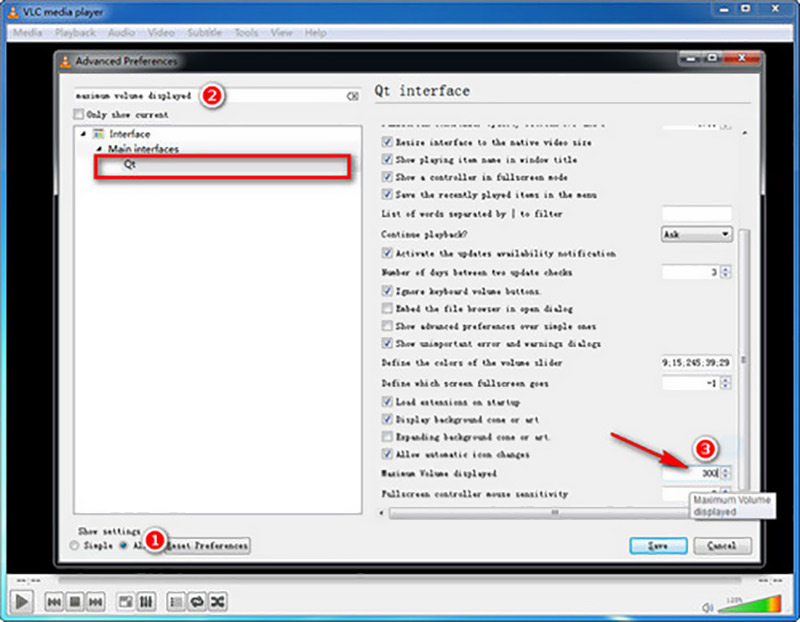
Schritt 3. Geben Sie "300" in das Feld ein und starten Sie VLC neu. Jetzt beträgt die Lautstärke bis zu 300% der ursprünglichen Lautstärke.
Teil 4. Videolautstärke erhöhen mit Windows Movie Maker
Windows Movie Maker ist die Standard-Videobearbeitungssoftware für Windows-Benutzer. Es bietet viele grundlegende Bearbeitungsfunktionen. Diese Software kann als einen guten Lautstärkeregler für Videos dienen, mit dem Sie Lautstärke anpassen können.
Schritt 1. Starten Sie Windows Movie Maker auf Ihrem Computer und laden Sie Ihr Video darauf.
Schritt 2. Klicken Sie in der Menüleiste auf die Registerkarte "Video Tools". Hier erhalten Sie viele Bearbeitungsfunktionen.
Schritt 3. Klicken Sie auf die Schaltfläche "Videolautstärke" und ziehen Sie den Schieberegler nach rechts, um die Videolautstärke zu erhöhen. Danach können Sie das bearbeitete Video auf Ihren Computer exportieren.
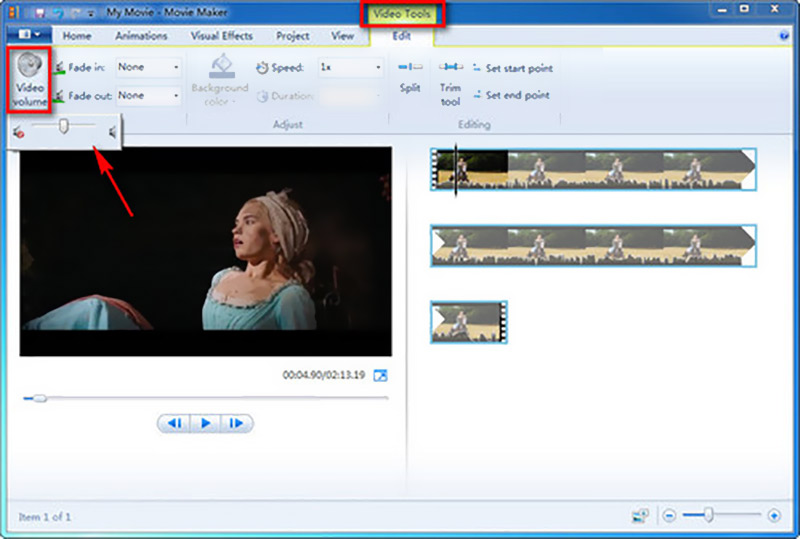
Fazit
Heute zeigen wir Ihnen insgesamt 4 Tools, mit denen Sie Video-Lautstärke erhöhen können. Darin empfehlen wir Ihnen den leistungsstarken Vidmore Video Converter. Außerdem können Sie die ursprüngliche Videoqualität nach Erhöhung der Videolautstärke beibehalten. Wenn Sie Videos kombinieren oder Untertitel hinzufügen möchten, können Sie auch diese Software benutzen.
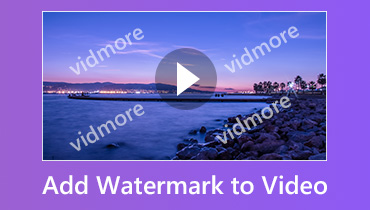 Wasserzeichen hinzufügen
Wasserzeichen hinzufügen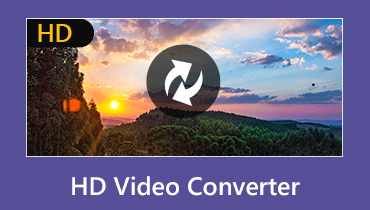 HD-Video Converter
HD-Video Converter SWF to MP4 Converter
SWF to MP4 Converter